Cómo cambiar el autor de una entrada en WordPress
¿Quieres cambiar el autor de una entrada en WordPress?
A veces puedes necesitar cambiar un post a un autor diferente del usuario que lo subió por primera vez. Puedes hacerlo sin tener que copiar y pegar la entrada utilizando una cuenta diferente.
En este artículo, te mostraremos cómo cambiar de forma sencilla el autor de una entrada en WordPress con unos pocos clics.
Antes de cambiar el autor de una entrada de WordPress
Si sólo quieres mostrar tu propio nombre en una entrada escrita por otro usuario en tu sitio de WordPress, entonces puedes seguir las instrucciones de este artículo.
Pero, si quieres mostrar a otro usuario como autor, entonces tienes que asegurarte primero de que este usuario existe en tu sitio de WordPress. Consulta nuestra guía sobre cómo añadir nuevos usuarios y autores en WordPress para obtener instrucciones detalladas.
Puedes ver y gestionar todos los usuarios de tu sitio de WordPress visitando el elemento de menú Usuarios cuando hayas iniciado sesión con tu cuenta de administrador de WordPress.
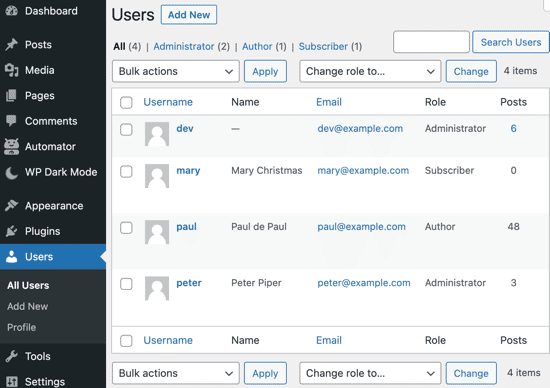
Si sólo quieres cambiar la forma en que se muestra tu nombre, consulta nuestra guía sobre cómo añadir o cambiar tu nombre completo en WordPress.
Dicho esto, veamos cómo cambiar rápida y fácilmente el autor de una entrada en WordPress. Hay varias formas de hacerlo, así que utiliza los enlaces de abajo para saltar al método que quieras utilizar.
Cómo cambiar el autor desde el editor de bloques
Si utilizas el editor de bloques de Gutenberg, primero tienes que abrir el post o la página donde quieres cambiar el nombre del autor. En la pantalla de edición de la entrada, tienes que asegurarte de que la entrada está seleccionada en la barra lateral derecha.
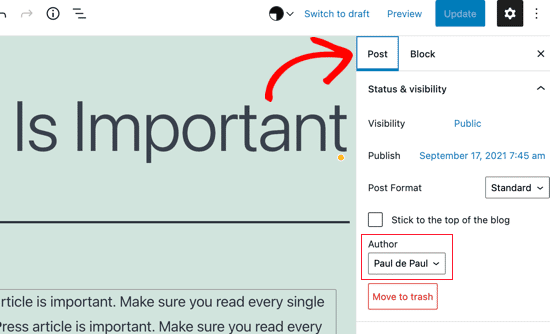
A continuación, localiza Autor en la sección "Estado y visibilidad" y verás una lista de autores disponibles para elegir. Tienes que seleccionar el nuevo nombre del autor en el menú desplegable.
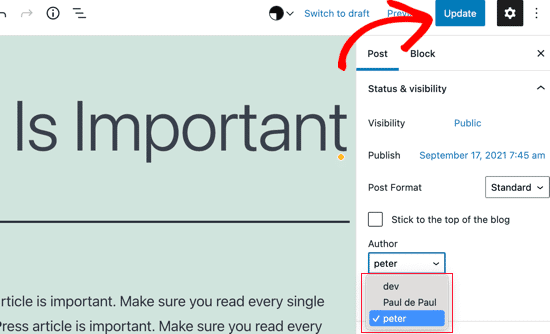
Una vez hecho esto, asegúrate de hacer clic en "Actualizar" o "Guardar borrador" para guardar los cambios.
Eso es todo, has cambiado con éxito el autor de un post en el editor de bloques de Gutenberg.
Cómo cambiar el autor desde el editor clásico
Si utilizas el editor clásico de WordPress, sólo tienes que abrir la entrada o página en la que quieres cambiar el nombre del autor. Es probable que no veas el panel de autor en el editor, sobre todo si has empezado recientemente tu blog de WordPress.
Tendrás que hacer clic en el botón de Opciones de Pantalla en la esquina superior derecha de la pantalla. Esto te mostrará un menú con varias opciones que puedes mostrar u ocultar en tu pantalla de edición de entradas.
Haz clic en la casilla situada junto a la opción Autor.
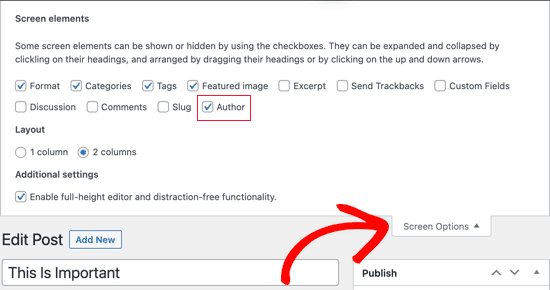
El panel de autor debería ser ahora visible en la pantalla. Tienes que hacer clic en el nombre del autor actual y entonces verás una lista de autores disponibles para elegir.
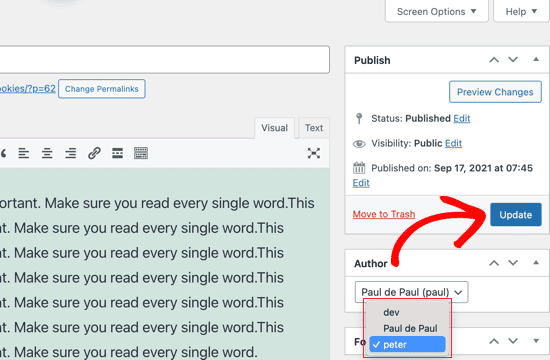
Una vez que hayas elegido un nuevo autor, asegúrate de hacer clic en "Actualizar" o "Guardar borrador" para guardar los cambios.
Enhorabuena, has cambiado con éxito el autor de una entrada en el editor clásico.
Cómo cambiar el autor desde la edición rápida
También puedes cambiar rápidamente el autor de una entrada desde la pantalla de Edición Rápida mientras ves todas las entradas desde el Mensajes " Todos los mensajes página.
En primer lugar, debes pasar el ratón por encima de la entrada que deseas modificar y debe aparecer un menú. Ahora tienes que hacer clic en el enlace de Edición Rápida
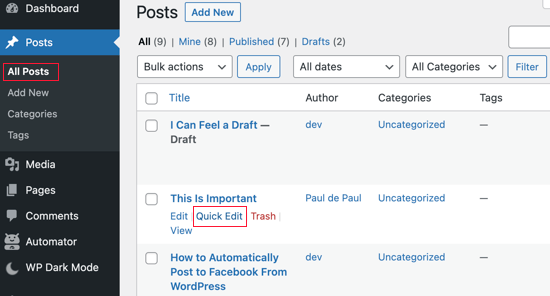
Ahora se mostrará el metabox de Edición Rápida. Tendrás que hacer clic en el nombre del autor actual y seleccionar un nuevo autor de la lista. Después, deberás hacer clic en el botón Actualizar para guardar los cambios.
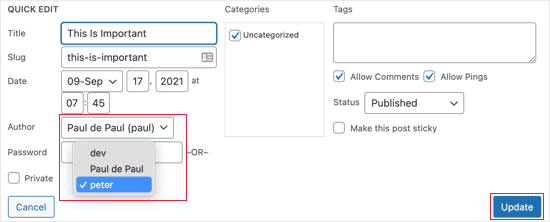
Bien hecho, has cambiado el autor de la entrada utilizando la Edición Rápida.
Cómo cambiar el autor de varias entradas de WordPress
Cambiar el autor de varias entradas utilizando los métodos anteriores llevaría mucho tiempo. Por suerte, hay una forma más fácil de cambiar rápidamente el autor de varias entradas de WordPress a la vez.
Para actualizar los autores de forma masiva, primero debes ir a la sección Entradas " Todas las entradas página. Esto mostrará todas las entradas de tu sitio de WordPress.
Por defecto, WordPress muestra 20 entradas por página. Si quieres mostrar más entradas, tienes que hacer clic en Opciones de pantalla y cambiar el número de entradas que quieres mostrar.
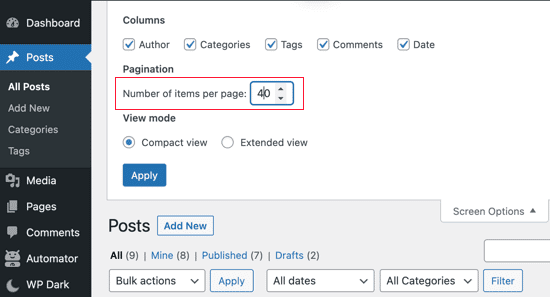
Ahora tienes que seleccionar las entradas en las que quieres cambiar el autor.
Después de seleccionar las entradas, debes seleccionar Editar en el menú desplegable "Acciones masivas" y luego hacer clic en el botón Aplicar.
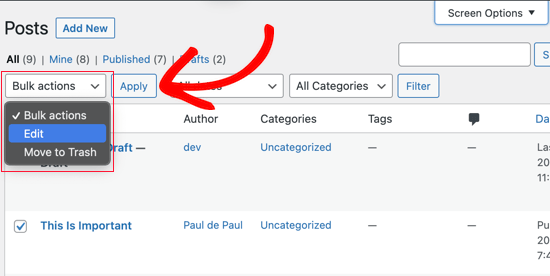
Ahora WordPress te mostrará el metabox "Edición masiva". Tienes que seleccionar el nuevo autor haciendo clic en el menú desplegable junto a la opción Autor.
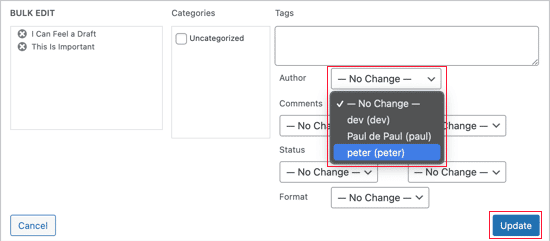
No olvides hacer clic en el botón Actualizar para guardar los cambios.
Ya está, has conseguido cambiar el autor de varias entradas de WordPress sin necesidad de editarlas individualmente.
Cómo optimizar tus perfiles de autor para el SEO
Por último, es posible que quieras optimizar tus páginas de perfil de autor para mejorar tu posicionamiento SEO. El perfil de autor es lo que aparece en la parte inferior de las entradas del blog publicadas con tu nombre.
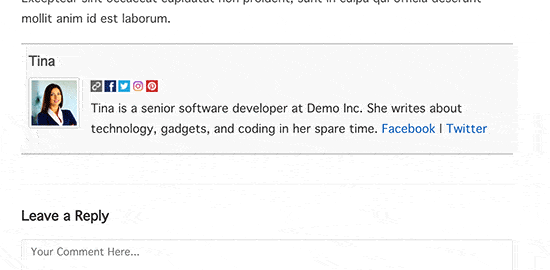
Aquí puedes añadir una breve biografía, enlaces e incluso tus perfiles en las redes sociales.
Al mostrar tu biografía de autor, puedes crear más credibilidad y dar a tus lectores la oportunidad de saber más sobre ti y los autores de tu sitio.
WordPress te permite añadir una breve biografía de autor, pero para añadir enlaces a las redes sociales tendrás que utilizar un plugin de biografía de autor de WordPress.
Aparte de eso, también querrás mejorar tus páginas de archivo de autor, en las que WordPress muestra una lista de publicaciones escritas por ese autor.
Para optimizar las páginas de autor para el SEO, recomendamos utilizar All in One SEO. Es el mejor plugin de SEO para WordPress utilizado por más de 2 millones de sitios web. Para más detalles, consulta nuestra guía sobre cómo instalar un plugin para WordPress.
Tras la activación, sólo tienes que ir a Usuarios " Perfil para editar tu perfil de autor. A continuación, desplázate hasta la sección "Todo en uno SEO Pro", donde puedes añadir enlaces a tus perfiles de Facebook y Twitter y crear una biografía de autor.
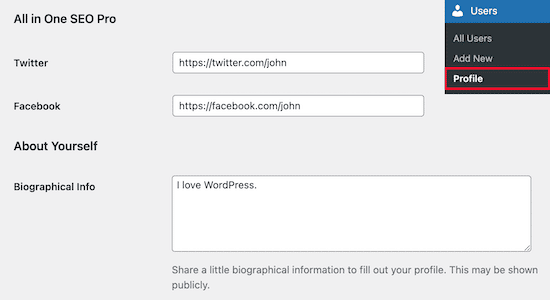
Una vez que hayas hecho los cambios necesarios, asegúrate de hacer clic en "Actualizar perfil" en la parte inferior de la página.
Los usuarios verán ahora tu nueva biografía de autor en la parte inferior de cualquier entrada que publiques o cambies a tu nombre.
Esperamos que este artículo te haya ayudado a saber cómo cambiar el autor de una entrada en WordPress. Quizás también quieras ver nuestra lista de expertos sobre los mejores plugins de WordPress para sitios web, y nuestra comparación de las mejores plataformas de cursos online.
Si te ha gustado este artículo, suscríbete a nuestro Canal de YouTube para los videotutoriales de WordPress. También puedes encontrarnos en Twitter y Facebook.
Si quieres conocer otros artículos parecidos a Cómo cambiar el autor de una entrada en WordPress puedes visitar la categoría Guías para principiantes.
Deja un comentario

¡Más Contenido!